'>

Les pilotes obsolètes peuvent provoquer des problèmes d'imprimante tels que l'impression de pages vierges ou le message d'erreur d'impression. Ainsi, lorsque quelque chose ne va pas avec votre scanner Canon DR-C225, la mise à jour de son pilote devrait toujours être votre option privilégiée.
Cet article va présenter trois méthodes courantes et simples pour télécharger et mettre à jour le pilote Canon DR-C225. Vous n'êtes pas obligé de tous les essayer; choisissez simplement celui dont vous avez besoin.
- Mettez à jour le pilote Canon DR-C225 à l'aide du Gestionnaire de périphériques
- Téléchargez le pilote Canon DR-C225 sur le site d'assistance Canon
- Mettez à jour le pilote Canon DR-C225 automatiquement
Méthode 1: mettre à jour le pilote Canon DR-C225 à l'aide du Gestionnaire de périphériques
1) Sur votre clavier, appuyez sur Logo Windows clé et le R en même temps pour ouvrir la boîte de dialogue «Exécuter».
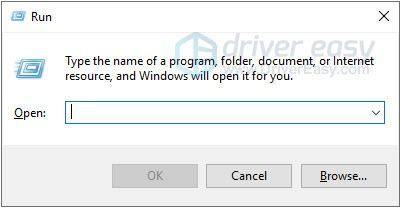
2) Type devmgmt.msc et cliquez D'accord .
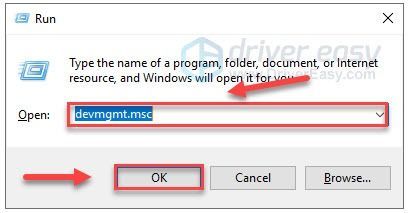
3) Double-cliquez Dispositif d'imagerie s. Ensuite, faites un clic droit CanoScan DR-C225 et sélectionnez Mettre à jour le pilote .
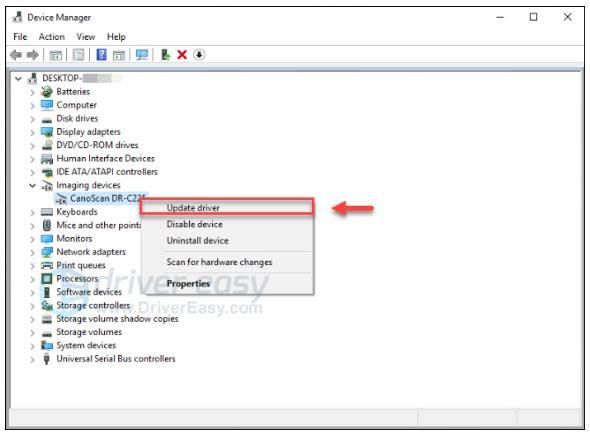
4) Sélectionner Rechercher automatiquement le logiciel pilote mis à jour .
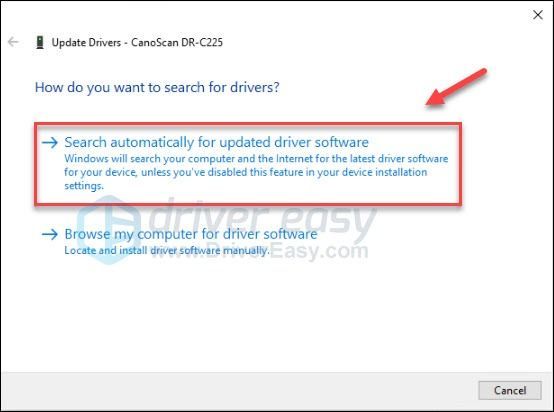
5) Attendez qu'une fenêtre apparaisse disant ' Windows a mis à jour avec succès votre pilote logiciel ».
Si Windows ne trouve pas le dernier pilote pour votre scanner, ne vous inquiétez pas! Vous pouvez également trouver le pilote sur le site Web officiel de Canon.
Méthode 2: Téléchargez le pilote Canon DR-C225 à partir du site d'assistance Canon
1) Aller au Site d'assistance Canon .
2) Type dr c225 , puis sélectionnez le Scanner de documents de bureau imageFORMULA DR C225 dans la liste et cliquez sur Aller .
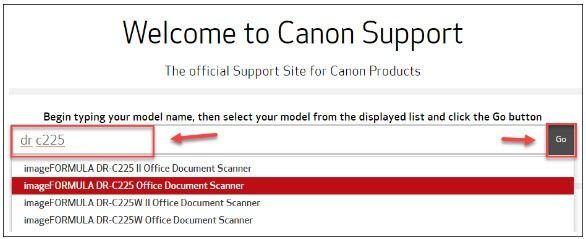
3) Sélectionner Pilotes et téléchargements , puis cliquez sur le SÉLECTIONNER bouton à côté du Pilote ISIS / TWAIN / WIA .
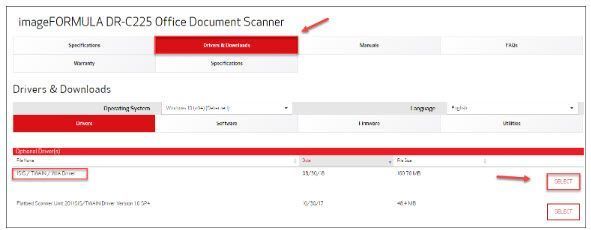
4) Cliquez sur TÉLÉCHARGER .

5) Ouvrez le fichier téléchargé et suivez les instructions à l'écran pour mettre à jour le pilote de votre scanner.
Méthode 3: Mettez à jour le pilote Canon DR-C225 automatiquement
Si vous n’avez pas le temps, la patience ou les compétences nécessaires pour mettre à jour le pilote manuellement, vous pouvez le faire automatiquement avec Conducteur facile .
Driver Easy reconnaîtra automatiquement votre système et trouvera les pilotes appropriés. Vous n’avez pas besoin de savoir exactement quel système fonctionne sur votre ordinateur, vous n’avez pas besoin d’être dérangé par le mauvais pilote que vous téléchargeriez, et vous n’avez pas à craindre de faire une erreur lors de l’installation.
Vous pouvez mettre à jour vos pilotes automatiquement avec la version GRATUITE ou Pro de Driver Easy. Mais avec la version Pro, cela ne prend que 2 étapes (et vous obtenez une assistance complète et une garantie de remboursement de 30 jours):
1) Télécharger et installez Driver Easy.
2) Exécutez Driver Easy et cliquez sur le Scanne maintenant bouton. Driver Easy analysera ensuite votre ordinateur et détectera tout problème de pilote.
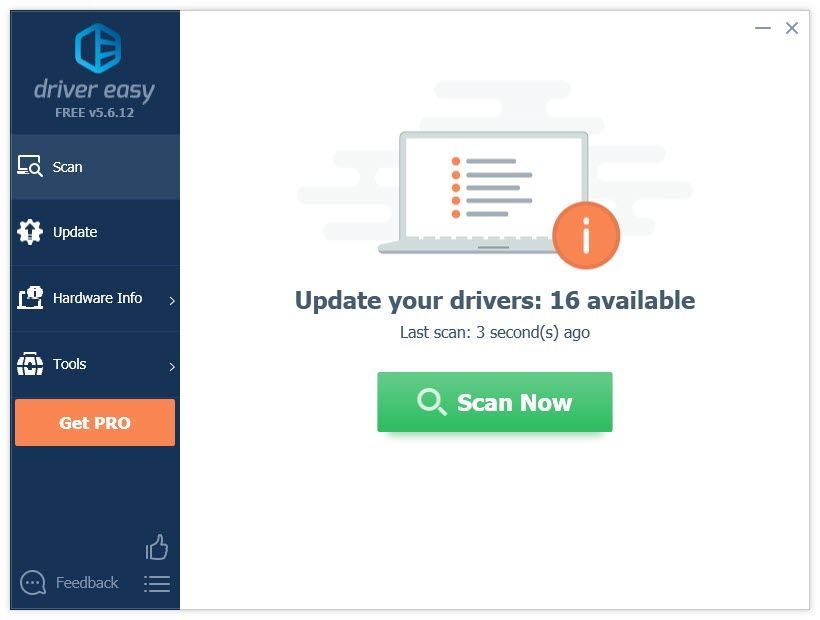
3) Cliquez sur le bouton Mettre à jour à côté de CANON DR-C225 USB pilote pour télécharger automatiquement la version correcte de ce pilote, puis vous pouvez l'installer manuellement (vous pouvez le faire avec la version GRATUITE).
Ou cliquez sur Tout mettre à jour pour télécharger et installer automatiquement la version correcte de tous les pilotes manquants ou obsolètes sur votre système (cela nécessite le Version Pro - vous serez invité à mettre à jour lorsque vous cliquerez sur Tout mettre à jour).
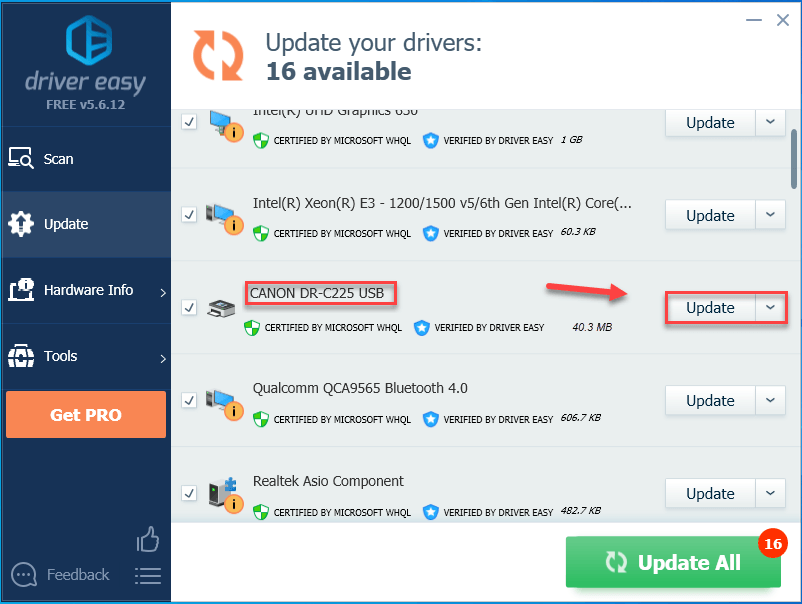
Si vous avez besoin d'aide, veuillez contacter L'équipe d'assistance de Driver Easy à support@drivereasy.com .
Espérons que cet article vous a aidé à résoudre vos problèmes! N'hésitez pas à laisser un commentaire ci-dessous si vous avez des questions et des suggestions.


![[RÉSOLU] Ready or Not n'arrête pas de planter sur PC](https://letmeknow.ch/img/knowledge/25/ready-not-keeps-crashing-pc.jpg)


![[RESOLU] L'option Wi-Fi de Windows 11 ne s'affiche pas](https://letmeknow.ch/img/knowledge-base/50/windows-11-wi-fi-option-not-showing-up.jpg)
![[Résolu] Code 48 dans le Gestionnaire de périphériques](https://letmeknow.ch/img/other/09/code-48-im-ger-te-manager.jpg)